扫频仪Opti-scan 4P的操作指导说明
- 格式:docx
- 大小:2.65 MB
- 文档页数:27

扫频仪使用指南范文扫频仪(Spectrum Analyzer)是一种电子测试仪器,用于测量和显示信号的频谱分布。
它广泛应用于无线通信、语音和音频信号处理、雷达和射频工程、无线电频谱监测等领域。
下面是一份扫频仪使用指南,帮助您更好地了解和使用该仪器。
一、基本原理扫频仪的原理是将输入信号根据频率进行分析和显示。
它通过将输入信号与一组参考信号进行频谱分析,然后以幅度和频率为横纵坐标绘制频谱图。
二、使用前的准备1.接通电源:扫频仪通常需要接通电源进行工作,请确认电压和电源稳定。
2.连接天线或信号源:根据需要,选择合适的天线或信号源,并将其连接到仪器的输入端口。
三、仪器设置1.调整参考电平:根据输入信号的强度级别,调整参考电平使其与信号匹配。
通常可以通过增加或减小增益或衰减来实现。
2.选择分辨带宽:分辨带宽影响频谱分析的分辨率,通常较大的分辨带宽可以提供更粗略的频谱图,而较小的分辨带宽可以提供更详细的频谱图。
3.设置中心频率和扫描范围:根据需要,选择合适的中心频率和扫描范围。
中心频率是扫描的中心点,而扫描范围是指从中心频率开始左右扫描的频率范围。
四、信号测量1.观察频谱图:在设置好仪器后,观察频谱图以查看信号的频谱分布。
频谱图通常显示信号的幅度和频率。
可以通过调整仪器参数来获得更清晰的观察结果。
2.测量峰值和谷值:通过对频谱图进行观察,可以测量信号的峰值和谷值。
峰值表示信号的最大幅度,谷值表示信号的最小幅度。
这些测量结果可以用于分析信号的强度和干扰情况。
3.测量带宽:可以使用扫频仪来测量信号的带宽。
通过观察频谱图的宽度,可以估计信号的带宽。
五、常见功能和技巧1.峰值:扫频仪通常提供峰值功能,可以快速找到频谱图中的最大峰值。
2.平均处理:扫频仪通常具有平均处理功能,可以提高频谱图的信噪比和分辨率。
可以使用平均处理来减少随机干扰的影响。
3.保存和导出数据:扫频仪通常可以将测量数据保存到内部存储器或外部存储设备上。

频谱分析仪的正面图如下:下面介绍这些按键的功能:第三章按键功能硬键硬键是指在面板上用黑色和蓝色标注的按键,他们有着特殊的功能。
功能硬键有四种,他们位于下端,而右端则有17个硬键,这17个硬键中有12个硬键有着双重的功能,这就要看当前所使用的模式而决定它们的功能了。
功能硬键模式按一下“MODE(模式)”键,然后用“UP/DOWN(上下)”键来选择所要操作的模式,然后再按“ENTER(回车)”键来确认所选的模式。
FREQ/SPAN(频率/频宽)按一下“FREQ/SPAN(频率/频宽)”键后便会出现“CENTER(中心)、FREQUENCY(频率)、SPAN(频宽)、START(开始频率)和STOP(截至频率)的选项。
我们可以通过相应的软键来选择相应的功能。
AMPLITUDE(幅度)按一下“AMPLITUDE(幅度)”键后便会出现“REFLEVEL(参考电平)、SCALE(刻度)、ATTEN(衰减)、REF LEVEL OFFSET(参考电平偏移)、和UNITS(单位)”选项,我们可以通过相应的软键来选择相应的功能。
BW/SWEEP(带宽/扫描)按一下“BW/SWEEP(带宽/扫描)”键后便会出现“RBW、VBW、MAXHOLD(保持最大值)、A VERAGE(平均值)和DETECTION(检测)”选项,我们可以通过相应的软键来选择相应的功能。
KEYPAD HARD KEYS(面板上的硬键)下面的这些按键是用黑色字体标注的0~9是当需要进行测量或修改数据时用来输入数据的。
+/-这个键可以使被操作的数值的符号发生变化即正负变化。
.入小数点。
ESCAPECLEAR这个键的功能是退出当前操作或清楚显示。
如果您在进行参数修改时按一下这个键,则该参数值只保存最后一次操作的有效值,如果再按一次该键则关闭该参数的设置窗口。
再正常的前向移动(就是进入下层目录)中,按一下这个键则返回上层目录。
如果在开该仪器的时候一直按下该键则仪器将恢复出厂时的设置。
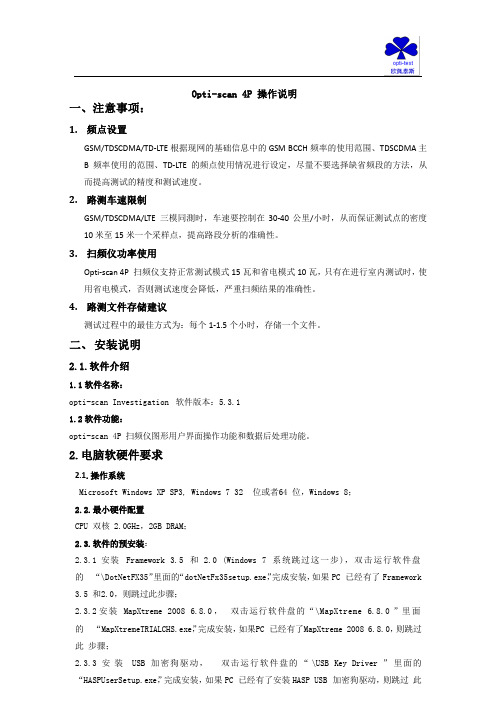
Opti-scan 4P 操作说明一、注意事项:1.频点设置GSM/TDSCDMA/TD-LTE根据现网的基础信息中的GSM BCCH频率的使用范围、TDSCDMA主B频率使用的范围、TD-LTE的频点使用情况进行设定,尽量不要选择缺省频段的方法,从而提高测试的精度和测试速度。
2.路测车速限制GSM/TDSCDMA/LTE 三模同測时,车速要控制在30-40公里/小时,从而保证测试点的密度10米至15米一个采样点,提高路段分析的准确性。
3.扫频仪功率使用Opti-scan 4P 扫频仪支持正常测试模式15瓦和省电模式10瓦,只有在进行室内测试时,使用省电模式,否则测试速度会降低,严重扫频结果的准确性。
4.路测文件存储建议测试过程中的最佳方式为:每个1-1.5个小时,存储一个文件。
二、安装说明2.1.软件介绍1.1软件名称:opti-scanInvestigation软件版本:5.3.11.2软件功能:opti-scan 4P扫频仪图形用户界面操作功能和数据后处理功能。
2.电脑软硬件要求2.1.操作系统MicrosoftWindowsXPSP3,Windows732 位或者64位,Windows8;2.2.最小硬件配置CPU双核2.0GHz,2GB DRAM;2.3.软件的预安装:2.3.1安装Framework3.5和 2.0(Windows7系统跳过这一步),双击运行软件盘的“\DotNetFX35”里面的“dotNetFx35setup.exe”,完成安装,如果PC已经有了Framework3.5 和2.0,则跳过此步骤;2.3.2安装MapXtreme20086.8.0,双击运行软件盘的“\MapXtreme6.8.0”里面的“MapXtremeTRIALCHS.exe”,完成安装,如果PC已经有了MapXtreme 20086.8.0,则跳过此步骤;2.3.3安装USB加密狗驱动,双击运行软件盘的“\USBKeyDriver”里面的“HASPUserSetup.exe”,完成安装,如果PC已经有了安装HASPUSB加密狗驱动,则跳过此步骤;3.opti-scanInvestigation软件安装:3.1软件的卸载流程1. 如果电脑上已经安装了老版本的opti-scanInvestigation软件,请先使用软件自带的uninstall功能彻底删除老版本软件。

扫频仪使用指南扫频仪使用指南
1:简介
1.1 概述
1.2 扫频仪的作用和应用领域
1.3 扫频仪的基本原理
2:扫频仪的组成部分
2.1 外部接口和控制面板
2.2 扫频仪屏幕和显示信息
2.3 探头和连接线
3:扫频仪的操作流程
3.1 电源接入和开机
3.2 频段选择和预设参数设置
3.3 执行扫频操作
3.4 数据存储和导出
4:数据分析与解读
4.1 频谱图的解读
4.2 噪声与干扰的识别
4.3 信号强度和频率测量
4.4 故障排除和故障分析
4.5 数据处理和报告
5:扫频仪的维护与保养
5.1 清洁与保护
5.2 定期校准与检查
5.3 更新和升级软件
5.4 储存和携带注意事项
6:附件
6.1 扫频仪操作手册
6.2 常见问题解答
6.3 硬件连接图示
法律名词及注释:
- 扫频仪:一种用于在不同频段检测并识别无线信号的仪器。
- 频段:指特定范围内的频率段,用于无线通信或其他应用。
- 频谱图:用于展示不同频率上信号强度的图形表示。
- 噪声:无用信号或干扰信号,可能降低通信质量和可靠性。
- 干扰:指其他无线设备或电磁源引起的干扰信号。
- 信号强度:指信号的电场强度或功率,用于评估信号的强弱程度。
- 故障排除:通过分析数据和现象,找到并修复设备故障的过程。
- 数据处理:对扫频仪获取的数据进行整理、分析和加工的过程。
本文档涉及附件:
- 附件1:扫频仪操作手册
- 附件2:常见问题解答
- 附件3:硬件连接图示。

仪器操作指导书仪器名称文件编号版次核准审核主办
音频扫频信号发生器
操作步骤:
1.检查设备电源线是否接通;
2.向下按下红色电源按钮;
3.根据检查条件一边旋转电压调节旋钮,一边观察扫频电压,直至
符合要求。
4.按下始点按钮,一边旋转始点频率调节旋钮,一边观察频率显示
值,直至符合要求。
5.按下终点按钮,一边旋转终点频率调节旋钮,一边观察频率显示
值,直至符合要求。
6.调节扫频速度旋钮,将扫频速度调节至合适区间,一般1~3秒。
7.将测试治具线接入扫频仪输出端,插上耳机进行听音检查。
常见异常处理对策一级保养内容二级保养内容三级保养内容
1.开机后不显示电压、频
率;
2.开机后扫频声音明显
变化。
1.检查电源线是否导通,检查插座电
源否有电,如果正常,则是设备问
题,请机修维修;
2.用万用表检查输出电压是是否正
常,如果正常,调整扫频速度即可。
1.清洁:关机清洁机身;
2.防尘:长期不用时用护
机布盖住,防尘。
1.电源指示:检查输出电
压是否正常;
2.安全防护:检查电线插
头有无松动,电线外皮
是否有破损。
1.检查输出频率是否正
常。
扫频电压显示频率
电源开关终点频率调节
始点频率调节
调节扫频电压
扫频速度调节。

扫描仪操作规程1. 简介扫描仪是一种用于将纸质文件或照片转换为数字格式的设备。
本操作规程旨在提供详细的使用指南,以确保正确操作扫描仪并获得高质量的扫描结果。
2. 准备工作2.1 确保扫描仪连接到电源,并且电源线插入稳定。
2.2 确保扫描仪与计算机连接良好,并且驱动程序已经正确安装。
2.3 清理扫描仪的扫描台面,确保无灰尘和杂物。
3. 扫描设置3.1 打开计算机上的扫描软件,并选择相应的扫描仪设备。
3.2 在扫描设置中,选择所需的扫描模式(如黑白、灰度或彩色),根据需要设置分辨率和文件格式。
3.3 确定扫描区域,可以选择全页扫描或自定义区域扫描。
3.4 设置其他参数,如对比度、亮度、色彩平衡等,以获得最佳的扫描效果。
4. 扫描操作4.1 将要扫描的纸质文件或照片放置在扫描仪的扫描台上,确保文件对齐并且没有折叠或弯曲。
4.2 点击扫描软件中的扫描按钮,开始扫描过程。
4.3 在扫描过程中,确保文件不移动或晃动,以避免扫描结果模糊或失真。
4.4 扫描完成后,保存扫描文件到计算机指定的文件夹中。
5. 扫描质量控制5.1 检查扫描结果,确保文件清晰、无模糊和失真。
5.2 如发现扫描问题,可以重新扫描或调整扫描设置,直到满意为止。
5.3 对于大批量扫描,建议定期清理扫描仪的扫描台面和玻璃,以保持扫描质量。
6. 扫描文件管理6.1 对于每个扫描文件,建议按照文件命名规则进行命名,以方便后续查找和管理。
6.2 可以使用扫描软件提供的功能,如合并、拆分、旋转、裁剪等,对扫描文件进行编辑和处理。
6.3 将扫描文件备份到外部存储设备或云存储中,以防止数据丢失或损坏。
7. 扫描仪维护7.1 定期清理扫描仪的外壳和扫描台面,避免灰尘和污垢对扫描质量的影响。
7.2 根据扫描仪的使用频率,定期更换扫描仪的耗材,如扫描头、滚筒等。
7.3 如发现扫描仪故障或异常,及时联系维修人员进行维修或更换设备。
8. 安全注意事项8.1 在使用扫描仪时,避免将手指或其他物体放入扫描仪的进纸口或出纸口,以防止意外伤害。
检测校验扫频仪安全操作及保养规程校验扫频仪是一种用于测量和分析射频信号的仪器设备,在使用过程中需要严格遵守安全操作规程,并进行定期的保养,以确保其安全可靠地运行。
以下是关于校验扫频仪安全操作和保养规程的详细介绍。
一、校验扫频仪安全操作规程:1.了解仪器:在操作校验扫频仪之前,首先应该对仪器的结构和工作原理有一定的了解,可以阅读相关的操作手册和使用说明书,了解仪器的使用方法和警告事项。
3.确保工作环境安全:校验扫频仪需要在安全的工作环境中进行操作,避免在潮湿、高温、易产生火花等环境中使用。
同时,还需确保使用仪器的场所通风良好,以确保操作人员的安全。
4.正确连接电源:在插拔电源线时,需要确保断开电源,避免发生电击。
同时,还需注意电源线的接头是否紧固,以及电源线是否磨损或受损,如有问题需要及时更换。
5.放置稳固:在使用校验扫频仪时,应该将其放置在平稳的台面上,避免仪器倾倒或摇晃。
同时,还需保持周围无杂物堆放,以确保操作的安全。
二、校验扫频仪保养规程:1.清洁仪器表面:定期清洁校验扫频仪的表面,可以使用软布和少量的清洁剂擦拭。
避免使用酸、碱等腐蚀性物质进行清洁,以防损坏仪器表面。
2.定期校准:校验扫频仪的精确度需要定期校准,可以依据厂家提供的校准程序进行操作。
校准过程中需要注意仪器的稳定和操作的准确性,以确保测量结果的准确性。
3.防尘防潮:校验扫频仪需要放置在干燥、无灰尘的环境中,避免进入水分或灰尘造成电路的损坏。
在不使用时,应该将仪器放置在密封的盒子或包装袋中进行保存。
4.注意温度控制:校验扫频仪的使用环境温度一般在10-40℃之间,过高或过低的温度都会对仪器的性能产生不良影响。
因此,在使用过程中要注意环境温度的控制,避免超出仪器所能承受的范围。
总结:校验扫频仪作为一种仪器设备,在使用过程中需要严格遵守安全操作规程,并进行定期的保养。
只有保证了仪器的安全可靠性,才能更好地发挥其测量和分析射频信号的功能,为科学研究和工程应用提供准确的数据支持。
扫描仪操作规程一、引言扫描仪是一种用于将纸质文档或者照片转换为数字格式的设备。
本操作规程旨在提供详细的操作指南,以确保用户正确、安全地使用扫描仪,并获得高质量的扫描结果。
二、安全注意事项1. 在使用扫描仪之前,请确保子细阅读并理解本操作规程,并遵循所有的安全操作指南。
2. 使用扫描仪时,请确保周围环境通风良好,避免灰尘或者其他杂质进入设备。
3. 在操作扫描仪时,请勿将手指或者其他物体插入扫描仪的进纸通道或者其他危(wei)险区域。
4. 当扫描仪处于工作状态时,请勿将杯具或者其他液体放置在设备上方,以防止液体溅入设备内部。
5. 在清洁扫描仪时,请确保设备已断电并拔掉电源插头。
三、准备工作1. 将扫描仪放置在平稳的桌面上,并确保设备与电源插座连接良好。
2. 打开扫描仪的电源开关,并等待设备启动完成。
3. 将待扫描的纸质文档或者照片整理好,确保没有折叠、撕裂或者污损。
四、扫描设置1. 打开计算机,并确保扫描仪与计算机连接良好。
2. 打开扫描软件或者应用程序,并选择相应的扫描选项。
3. 根据需要,选择扫描的文件格式(如PDF、JPEG等)和分辨率(通常以dpi 为单位)。
4. 针对不同类型的文档,可以选择不同的扫描模式,如黑白扫描、灰度扫描或者彩色扫描。
5. 根据需要,可以进行其他高级设置,如调整亮度、对照度、色采等参数。
五、扫描操作1. 将待扫描的纸质文档或者照片放置在扫描仪的进纸通道上,并调整好位置和角度。
2. 确保纸张与进纸通道对齐,并避免浮现歪斜或者卡纸的情况。
3. 在扫描软件上点击“开始扫描”或者类似按钮,开始扫描过程。
4. 在扫描过程中,可以观察扫描仪的运行状态,确保纸张正常进入和退出设备。
5. 扫描完成后,可以通过预览功能查看扫描结果,并进行必要的调整和编辑。
6. 确认扫描结果无误后,可以选择保存文件或者将其导出到其他应用程序进行进一步处理。
六、维护保养1. 在长期使用扫描仪后,应适当歇息并关闭设备,以防止过热或者其他故障。
扫频仪使用操作指导书作者:刘权武版本:ver 1.02007年5月8日文档版本记录表1扫频仪扫频目的 (1)2扫频所需要的设备 (1)3扫频前期准备工作 (1)4 基本操作(解释如何进行YBT250测试仪的操作过程) (1)4.1 识别前面板控制和指示 (1)4.2 YBT250输入 (2)4.3 启动设备 (3)4.4 开启YBT250软件 (4)4.5 设置完成后,再连接馈线和八木天线,可以进行扫频。
(6)4.6 扫频步骤如下 (6)4.7保存图形 (7)4.8 显示保存图形 (7)5 扫频案例分析 (7)5.1案例一CDMA下行信号对GSM上行信号的干扰 (7)5.2案例二统办楼1直放站干扰 (8)5.3案例三南京玻璃长2干扰器干扰 (10)图1NetTek启动界面 (3)图2 YBT250操作界面 (4)图4 K1205配置界面 (5)图5频段配置界面 (5)图6上下行频段、上下限底噪电平、频点处示意图 (6)图7在周围高处进行扫频示意图 (6)图8中国移动和CDMA基站示意图 (8)图9频谱示意图 (8)图10干扰示意图 (9)图11直放站示意图 (9)图12干扰示意图 (10)图13干扰器示意图 (10)1 扫频仪扫频目的●查找上行干扰源的具体位置。
●解除上行干扰源的干扰。
2 扫频所需要的设备2.1 频谱分析仪。
2.2 八木天线。
2.3 馈线。
3 扫频前期准备工作3.1 检查频谱分析仪是否正常运行。
3.2 检查八木天线和馈线是否完好3.3 检查扫频仪是否有足够的电。
4 基本操作(解释如何进行YBT250测试仪的操作过程) 4.1 识别前面板控制和指示由上图所示,其控制部分有:1.电源/悬置开关,按下为开启,反之为关闭2.重置开关:若锁定发生,按此键则硬件重新设置,因为启动会出现丢失,程序和数据将装入到易失存储器中。
3.状态指示:绿色指示电源打开,淡黄色指示显示关闭。
4.电池指示:绿色指示仪器连接到外接电源和安装的充电电池。
Opti-scan 4P 操作说明一、注意事项:1.频点设置GSM/TDSCDMA/TD-LTE根据现网的基础信息中的GSM BCCH频率的使用范围、TDSCDMA主B频率使用的范围、TD-LTE的频点使用情况进行设定,尽量不要选择缺省频段的方法,从而提高测试的精度和测试速度。
2.路测车速限制GSM/TDSCDMA/LTE 三模同測时,车速要控制在30-40公里/小时,从而保证测试点的密度10米至15米一个采样点,提高路段分析的准确性。
3.扫频仪功率使用Opti-scan 4P 扫频仪支持正常测试模式15瓦和省电模式10瓦,只有在进行室内测试时,使用省电模式,否则测试速度会降低,严重扫频结果的准确性。
4.路测文件存储建议测试过程中的最佳方式为:每个1-1.5个小时,存储一个文件。
二、安装说明2.1.软件介绍1.1软件名称:opti-scanInvestigation软件版本:5.3.11.2软件功能:opti-scan 4P扫频仪图形用户界面操作功能和数据后处理功能。
2.电脑软硬件要求2.1.操作系统MicrosoftWindowsXPSP3,Windows732 位或者64位,Windows8;2.2.最小硬件配置CPU双核2.0GHz,2GB DRAM;2.3.软件的预安装:2.3.1安装Framework3.5和 2.0(Windows7系统跳过这一步),双击运行软件盘的“\DotNetFX35”里面的“dotNetFx35setup.exe”,完成安装,如果PC已经有了Framework3.5 和2.0,则跳过此步骤;2.3.2安装MapXtreme20086.8.0,双击运行软件盘的“\MapXtreme6.8.0”里面的“MapXtremeTRIALCHS.exe”,完成安装,如果PC已经有了MapXtreme 20086.8.0,则跳过此步骤;2.3.3安装USB加密狗驱动,双击运行软件盘的“\USBKeyDriver”里面的“HASPUserSetup.exe”,完成安装,如果PC已经有了安装HASPUSB加密狗驱动,则跳过此步骤;3.opti-scanInvestigation软件安装:3.1软件的卸载流程1. 如果电脑上已经安装了老版本的opti-scanInvestigation软件,请先使用软件自带的uninstall功能彻底删除老版本软件。
2. 双击此目录下的“程序/Opti-scanInvestigation/uninstallopti-scanInvestigation”文件。
3. 点击“是(Y)”4. 等待此对话框消失后,软件自动删除完成。
3.2软件的安装流程1. 首先将opti-scanInvestigation5.3.0.zip,在当前目录下进行解压。
如果已经是解压后的目录结构,则跳过此步;2. 选中“opti-scanInvestigation5.3.0 ”目录下的setup.exe,双击运行该程序。
5. 此时在桌面自动生成了快捷键,可以直接通过此快捷键来启动程序。
4.opti-scanInvestigation的辅助程序的安装4.1USB驱动程序安装(一般使用双USB线缆连接PC)4.1.1Windows7操作系统1. 连接设备到USB接口2. 打开设备管理器,展开“其他设备”显示节点,右键单击“RNDIS/Ethernet Gadget”,,弹出“更新驱动程序软件”窗口单击弹出菜单中的“更新驱动程序软件”3.4. 找到USB的驱动程序“MX winusb driver”文件夹,然后再点击“下一步”,弹出“更新驱动程序”5. 单击“始终安装此驱动程序”,开始安装驱动6. 安装完成,单击“关闭”7. 查看设备管理器的“opti-scan Devices”节点,如果出现设备“opti-scan 4P Scanner”,表明驱动安装成功4.1.2WindowsXP操作系统使用电脑的自动检测功能,手工选择安装“install x86”VCOM转USG驱动,正确安装后三、操作说明:3.1频谱测试3.1.1进入频谱测试的界面1.打开Opti-scan 4P的正常模式的电源开关,”SYS”指示灯为绿色,同时”GPS”指示灯为绿色,“Wi-Fi”指示灯为蓝色,这表示扫频仪正常启动;2.通过扫频仪USB或VCOM接口连接至电脑;3.双击“opti-scan Investigation”快捷键打开软件:4.单击“文件”菜单—>“连接”,进入扫频/频谱分析选择界面单击“频谱分析”选中(“频谱分析”前面的指示灯变成浅绿色,缺省选中“扫频”功能),然后单击“连接”。
5.进入多窗口频段设置界面双击“Double Click to Add New Configuration…”进行频段和RBW的设置(提示:由于每个测试频段的采样点数小于2500,因此必须选择适当的RBW N*2.5khz 与测试频段的宽度想适应)6.双击“Double Click to Add New Configuration…”的界面如下:7.举例设置GSM900M移动频段935MHZ-954MHZ, RBW=10KHZ的设置过程和结果提示:Opti-scan 4P扫频仪频谱分析窗口最多设置为16个窗口再次设置GSM1800M移动频段1802MHZ-1830MHZ;再次双击“Double Click to Add New Configuration…”;也可以通过配置文件的载入,来按照标准的测试设置自动导入,降低工作难度,提供工作效率。
在“存储LOG文件”窗口的“浏览”选择输出的目录;其中“自动开始”缺省设置(前面的选择框中有“v”)为选中输出目录后自动输出,也可以根据需要在后续展示窗口中选择是否在选择目录下进行存储,方便连续测试,同时为了保证测试结果的可用性,将测试数据分别存为几个文件。
8.单击“确定”,进入设定频谱测试和展示界面9.开启和停止记录数据的操作,可以反复进行;左上角圆形的图标“开始存储LOG文件”,方形的图标为“停止存储LOG文件”;从而实现不用停止测试,就可以把LOG文件按需存储为多个文件。
10.可以双击你关注的一个频段的窗口,详细观察此频段的频谱情况;再次双击此窗口,则恢复初始窗口的大小。
3.1.2频谱数据分析1.扫频仪前台Opti-scan investigation的回放功能操作2.扫频仪前台Opti-scan investigation导出中移动ASPS标准格式数据操作3.批量导出中移动ASPS标准格式数据的ASPS导出工具4.扫频仪后台Opti-scan explorer的频谱导入和分析功能(explorer说明中详细说明)3.1.2.1前台的回放功能1.双击“opti-scan Investigation”快捷键进入软件界面2.选择菜单“文件”->“打开”—>选择待分析的频谱LOG文件-->双击“SpectralSPECTRAL.index”单击“”开始回放按钮,进行回放;单击“”回放暂停;单击“”停止回放,并且推出回放功能;单击“”降低回放速度;单击“”加快回放速度,降低或加速以倍数增加或降低。
需要详细研究某一个频段,则需要双击相应的频段窗口放大,或减小。
3.1.2.2导出中移动ASPS的标准格式数据1.双击“opti-scan Investigation”快捷键进入软件界面2.单击菜单“工具”—>“导出文件”3.进入扫频文件选择窗口界面4.首先选择频谱分析LOG文件目录下的*.index文件接着选择输出目录,同时选中和(可以汉语、拼音或英文)5.单击“导出”,获取ASPS格式的文件6.文件数据展示3.1.2.3 ASPS导出工具导出中移动标准格式数据的操作1.双击ASPS导出工具下的“ASPS-4DP导出工具5.2.exe”进入导出工具界面2.通过选择勾选“频谱ASPS”输出中移动标准格式(1条数据/秒);勾选选择“频谱原始数据”获取欧佩泰斯是由格式原始数据;通过浏览获取“选择文件“的*.index文件来获取原始LOG文件的位置3.输出文件到频谱LOG文件的目录3.2扫频功能操作说明1.双击“opti-scan Investigation”快捷方式,进入软件操作界面2.单击“文件”菜单—>“连接”,进入频谱分析和扫频的选择界面,选择扫频功能(频谱分析的绿色指示等变为亮绿色)3.单击“连接”进入RAT(radio access technology无线接入技术)、频段和频点的选择,同时选择扫频的方式。
通过左上侧的选择框选择RAT、频段、频点和测试方法;接着选择log文件的存储位置和存贮方法(立刻存储、根据需要存储);以及选择导入配置文件,降低难度,提高工作效率4.扫频的RAT、频段、频点和测试方法的设置以TD-LTE 频点38350为例,说明TD-LTE扫频的设置方法;扫频包括TOPN方式、MIMO方式、解析系统消息、时隙扫描方法,其中TOPN方式和解析系统消息方式互斥。
3.2.1 TOPN方式4.1选择TD-TLE下的39频段,接着“基本设置”设置“信道”:38350;其它选项选择缺省值即可4.2选择LOG文件的存储位置,同时“自动”开始选项的选择决定于你是否立刻存储LOG数据,还是根据需要进行存储。
4.3多制式、多频段的频点和测试方法设置完毕后,可以存储为*.XML格式的配置文件,便于后面直接导入。
4.4点击“确定”开始测试3.2.2解析系统消息方式3.2.3解析系统消息方式MIMO测试必须与TOPN和解析系统消息方式同时进行,选择“MIMO设置”框中的“RS“即可。
3.2.4时隙扫描方式1.选择“时隙扫描”,再选择好频点38350,即可提示:如果频点设置与频段不匹配,前面会有红色的感叹号告警,必须修改成正确的频点才能进行正确的扫频,否则会以频段扫频的方式进行(速度慢)2.实时界面展示(解析系统消息方式+MIMO测试结果展示)3.测试设置的情况的回顾4. 单击“视图”菜单下—>“当前的配置信息”回顾该测试的RAT、频段和频点的设置情况5. 查看MIMO的状况6.查看解析系统消息状况7. 时隙扫频展示图形8.文件输出方式自动生成logxxxxxxxxThhmmss格式的数据,其中xxxxxxxx为年月日,T后面为时分秒测试数据分别输出到相应的目录:GSM/TD-LTE/TDSCDMA/SPECTRAL/LTE_slotscan 3.2.5数据的回放功能3.2.6数据的导出功能3.2.6.1前台操作软件Opti-scan Investigation导出同频谱分析数据导出,详见3.1.2中前台导出功能3.2.6.2 ASPS工具导出同频谱分析数据导出,详见3.1.2中ASPS导出功能3.2.6.3后台分析软件Opti-scan explorer导入和分析同频谱分析数据导出,详见3.1.2中后台导出功能。